windows10系统空闲时硬盘疯狂读写的方法介绍?
发布日期:2019-03-04 14:56 作者:深度技术 来源:www.shenduwin10.com
windows10系统空闲时硬盘疯狂读写的方法介绍??
上述给大家介绍的就是windows10系统空闲时硬盘疯狂读写的方法介绍咯,根据小编的方法操作,便可不再担心抖动之忧。
我们在操作windows10系统电脑的时候,常常会遇到windows10系统空闲时硬盘疯狂读写的问题。那么出现windows10系统空闲时硬盘疯狂读写的问题该怎么解决呢?很多对电脑不太熟悉的小伙伴不知道windows10系统空闲时硬盘疯狂读写到底该如何解决?其实只需要1、按下win+R,然后输入services.msc 回车 2、在服务中找到superfetch服务。就可以了。下面小编就给小伙伴们分享一下windows10系统空闲时硬盘疯狂读写具体的解决方法:
方法如下:
1、按下win+R,然后输入services.msc 回车。
2、在服务中找到superfetch服务。
3、把superfetch服务设置为禁用。
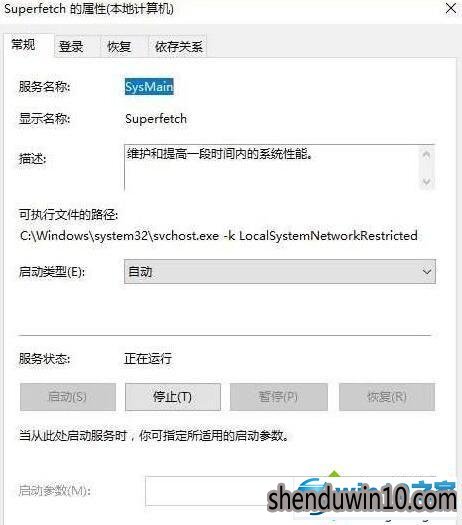
4、在“我的电脑”-》“右键”-》“管理”。

5、我们就可以在左侧看见任务计划程序了。
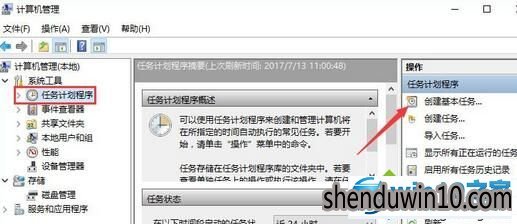
6、找到“\Microsoft\windows\Application Experience Microsoft Compatibility Appraiser”禁用即可。
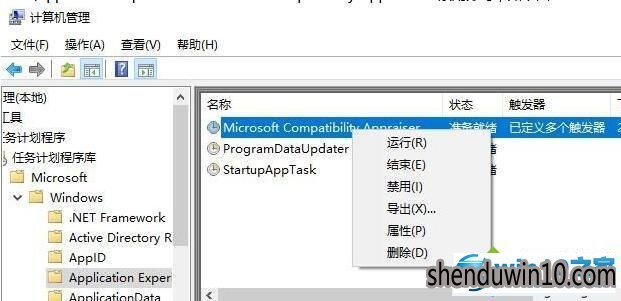
这样子操作后,windows10在空闲时就不会再出现硬盘疯狂读写的情况了。遇到同样情况的朋友们,不妨按照上述方法尝试一下!
上述给大家介绍的就是windows10系统空闲时硬盘疯狂读写的方法介绍咯,根据小编的方法操作,便可不再担心抖动之忧。
精品APP推荐
EX安全卫士 V6.0.3
清新绿色四月日历Win8主题
地板换色系统 V1.0 绿色版
u老九u盘启动盘制作工具 v7.0 UEFI版
Doxillion V2.22
思维快车 V2.7 绿色版
翼年代win8动漫主题
海蓝天空清爽Win8主题
Ghost小助手
点聚电子印章制章软件 V6.0 绿色版
淘宝买家卖家帐号采集 V1.5.6.0
优码计件工资软件 V9.3.8
风一样的女子田雨橙W8桌面
Process Hacker(查看进程软件) V2.39.124 汉化绿色版
彩影ARP防火墙 V6.0.2 破解版
慵懒狗狗趴地板Win8主题
IE卸载工具 V2.10 绿色版
PC Lighthouse v2.0 绿色特别版
foxy 2013 v2.0.14 中文绿色版
游行变速器 V6.9 绿色版
- 专题推荐
- 深度技术系统推荐
- 1深度技术Ghost Win10 (64位) 经典装机版V2017.07月(免激活)
- 2深度技术Ghost Win10 X32增强修正版2017V01(绝对激活)
- 3深度技术Ghost Win10 x64位 特别纯净版v2018.01(绝对激活)
- 4深度技术Ghost Win10 X64 精选纯净版2021v03(激活版)
- 5深度技术Ghost Win10 x64位 多驱动纯净版2019V08(绝对激活)
- 6深度技术Ghost Win10 x64位 完美纯净版2019年05月(无需激活)
- 7深度技术 Ghost Win10 32位 装机版 V2016.09(免激活)
- 8萝卜家园Windows11 体验装机版64位 2021.09
- 9深度技术 Ghost Win10 x86 装机版 2016年05月
- 10深度技术Ghost Win10 X32位 完美装机版2017.09月(免激活)
- 深度技术系统教程推荐

